Webex アプリ | 下書きに戻る
 フィードバックがある場合
フィードバックがある場合時おり、メッセージを入力し始め、別のスペースまたは会話で注意が必要であるのを見つける必要があります。Webex アプリではメッセージの下書きが保持されるため、すぐに送信しない場合には戻って作業ができます。スペースにドラフトが残っているアイコンが表示なので、送信を押す準備ができたらいつでも簡単に戻ることができます。
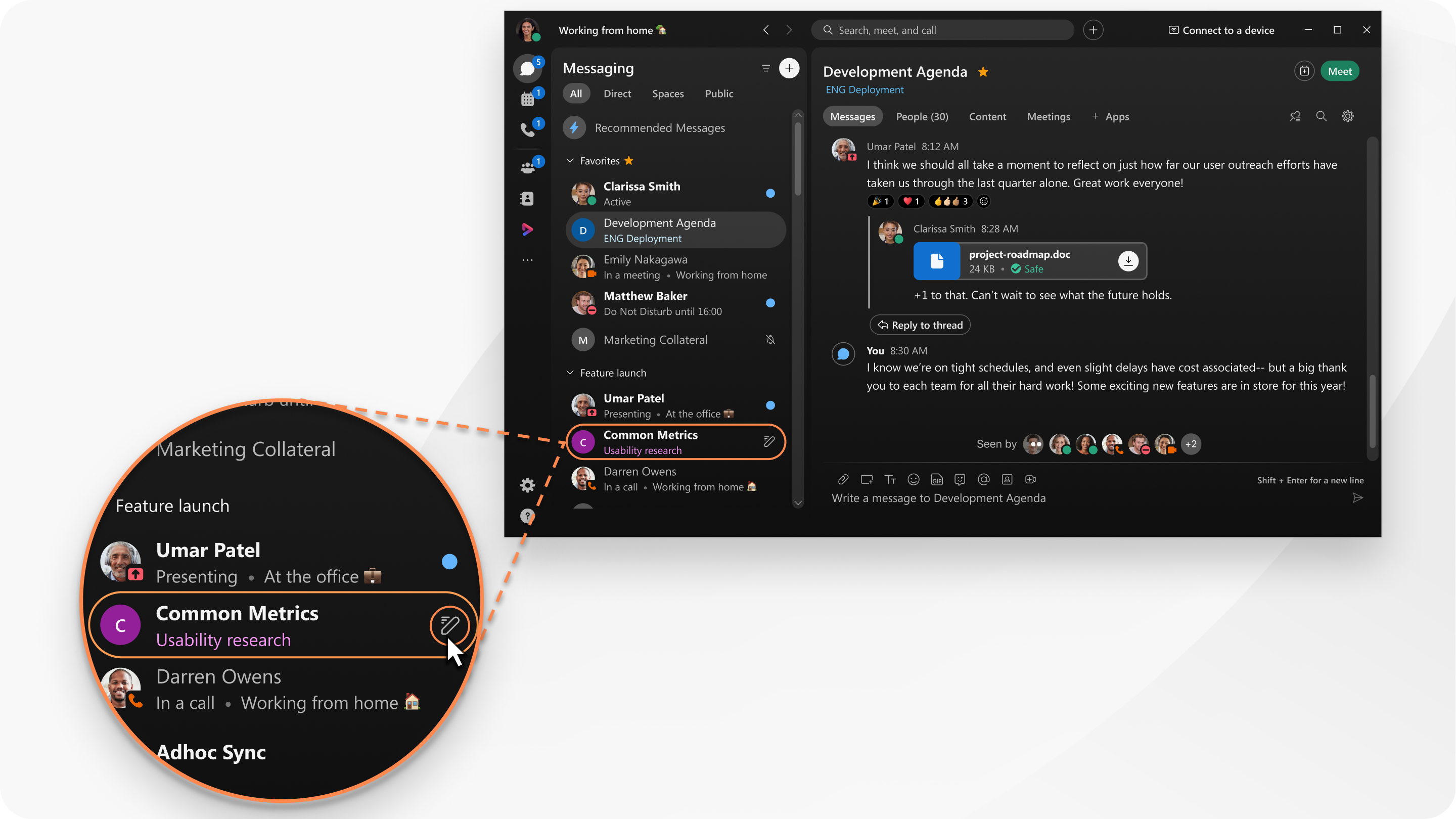
|
スペース リストに進み、名前 すべての下書きメッセージを表示するには、 を また、メッセージの下書きは再起動後でも保持されます。そのため、いつでも元に戻ります。 |
|
スペース リストに進み、名前の すべての下書きメッセージを表示するには、 を |
|
スペース リストに進み、名前 すべての下書きメッセージを表示するには、 を |
|
スペース リストに進み、名前
すべての下書きメッセージを表示するには、 を |
この投稿記事は役に立ちましたか?

 の隣にあるスペースをクリックして、完了したい下書きのメッセージを表示します。
の隣にあるスペースをクリックして、完了したい下書きのメッセージを表示します。 クリックし、[
クリックし、[
